VS Code概述
VS Code是一款优秀的代码编辑和调试IDE,它不同于jetbrains家产品:一种产品只适用于一种语言。VS Code 可以调试多种语言,只需要提前安装好每种语言的编译器和插件即可,这里插一句插件的作用,因为VS Code是开源的,所以每个人都可以编写自己的插件实现特定的功能用到VS Code上,灵活度大大提高,接下来我们来慢慢了解VS Code这款编辑器~
VS Code安装
这里不再多说,直接去官网下载安装即可。
VS Code运行整体原理认识
刚使用VS Code的同学肯定会被繁多的配置搞懵,所以就首先解释一下为什么VS Code的配置机制。
配置文件机制
首先VS Code作为一款软件,肯定有很多用户定义的设置,比如窗口的颜色、样式、字体的大小等基本配置,除此之外,还有各种语言解释器所在的位置,各种插件的相应设置等等,VS Code的理念就是将以上所有的设置以json文件的格式写到配置文件中,当程序启动时,从配置文件中加载相应设置。
在VS Code中,最大的配置文件是setting.json,在这个文件中你可以设置VS Code主程序的相关设置、各种语言编译器所在的路径以及各个插件的相应设置,具体如下图:
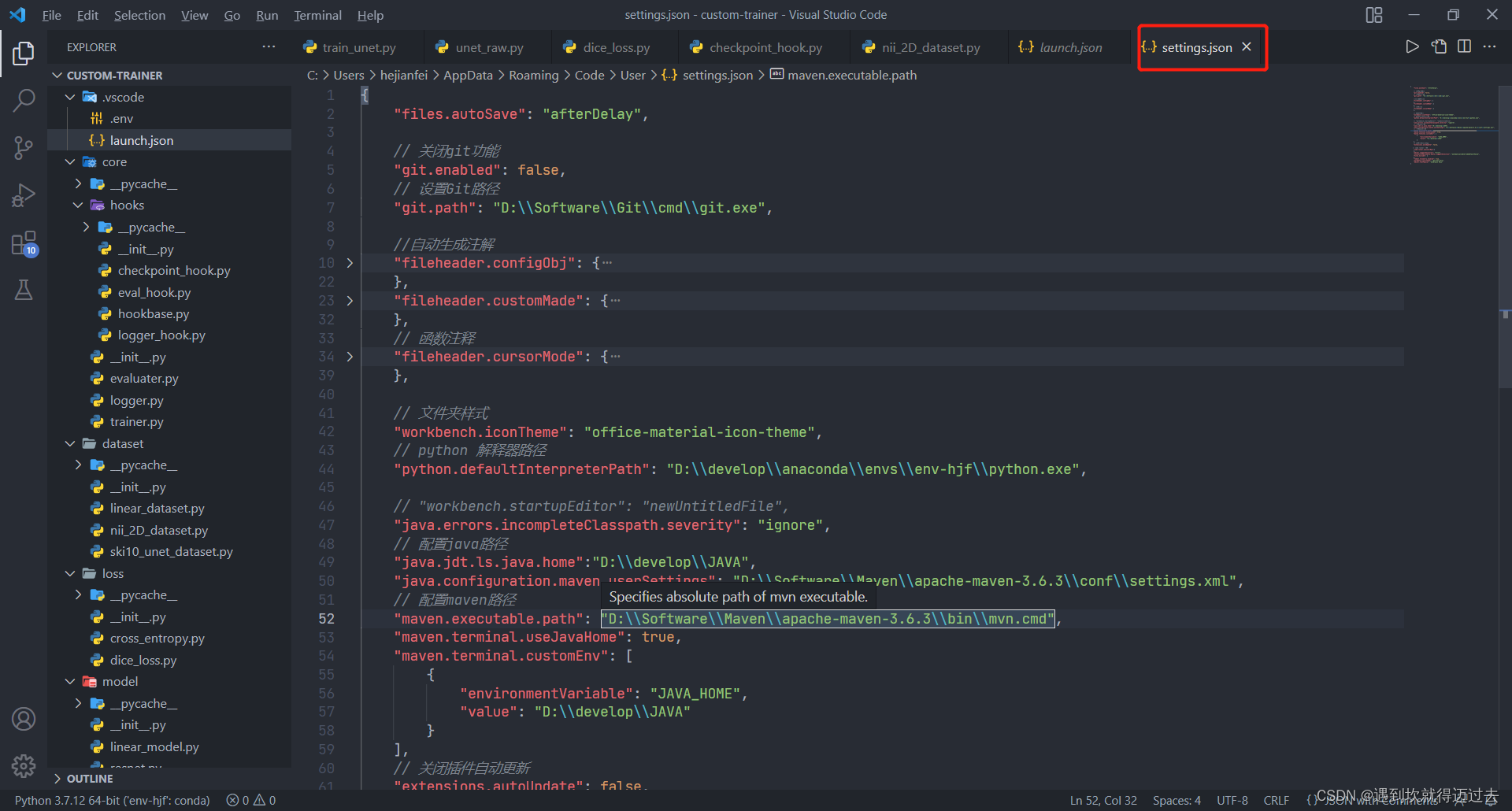
插件机制
VS Code并不直接负责代码的运行和调试,只是提供了一个公开者注册插件的平台。在这个平台上,用户可以下载插件来完成自己的工作,比如需要写python代码,就下载python相关的插件;想要编写springboot项目,就下载springboot和Java相关的插件。
不同的插件有不同的功能,具体需要什么插件可以根据自己的任务百度下载相应的插件,如下图所示。
关于插件机制的详细介绍,可以参考
VS Code插件机制
插件的package.json文件解析
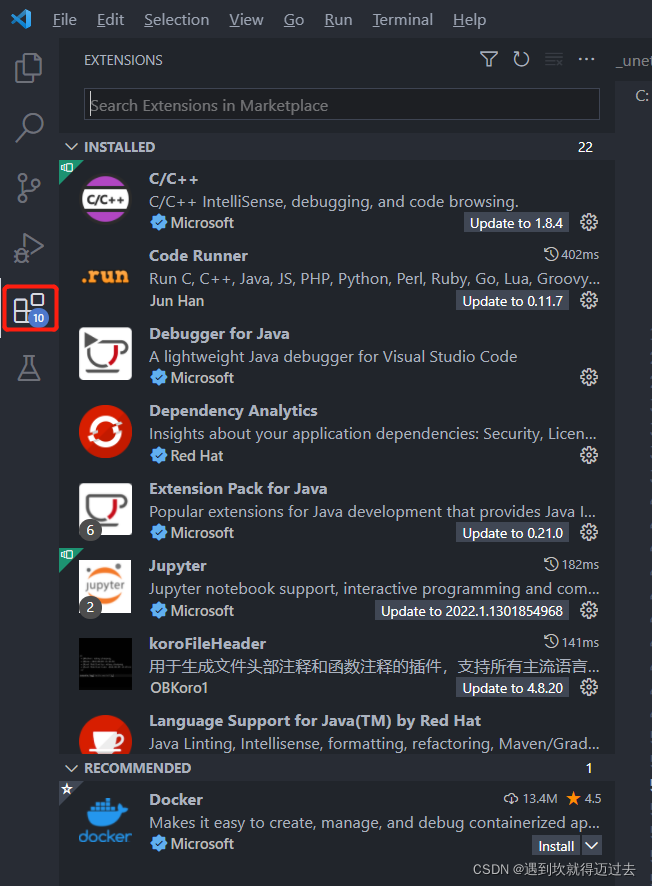
更改插件的安装位置
VS Code插件在不同操作系统的默认安装路径为
Windows %USERPROFILE%\.vscode\extensions
macOS ~/.vscode/extensions
Linux ~/.vscode/extensions
每次启动软件时,就会从插件安装路径加载插件。
为了减少对C盘的占用,我们可以在默认安装路径下新建一个软链接,此软链接指向插件真正安装的位置,这样就不会占用C盘了。
具体操作
1、将插件默认安装路径下的extensions文件夹剪切到你真正想要存放的位置
2、然后在管理员权限下的cmd窗口中执行如下命令mklink /d "C:\Users\{username}\.vscode\extensions" "真正存放的路径"(注意将username替换为你的用户名)